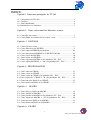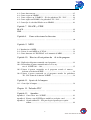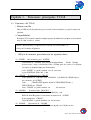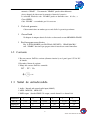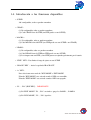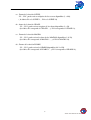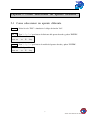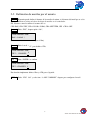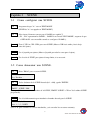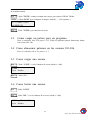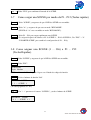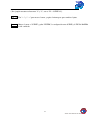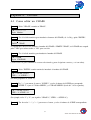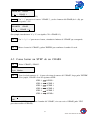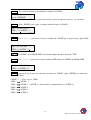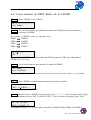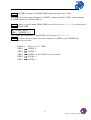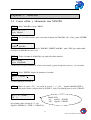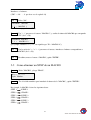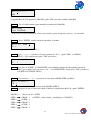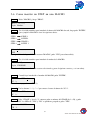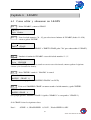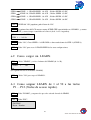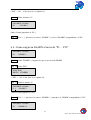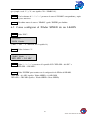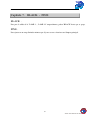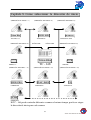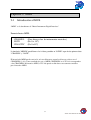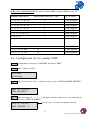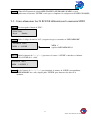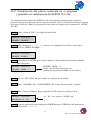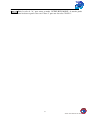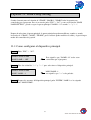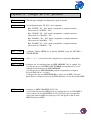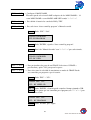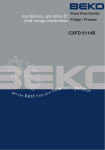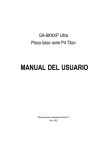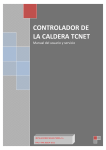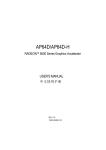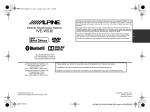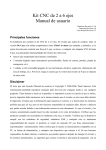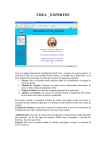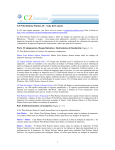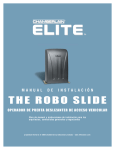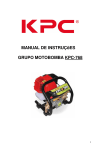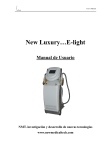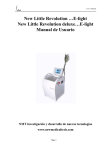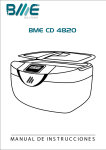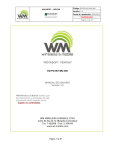Download Manual de usuario
Transcript
Manual de usuario
TC-168
INDICE :
Capitulo1. Funciones principales de TC-168
1-1
1-2
1-3
1-4
Caracteristicas del TC-168............................................................................. 3
Corriente ..................................................................................................... 4
Señal entrada/salida ..................................................................................... 4
Introductcion a las funciones......................................................................... 5
Capitulo 2. Como seleccionar los diferentes scaners
2-1 Como fijar los scaners................................................................................... 7
2-2 Como definir los formatos de los scaners a usar... .................................... 8
Capitulo 3. ESCENAS
3-1
3-2
3-3
3-4
3-5
3-6
3-7
3-8
Como fijar una escena................................................................................ 9
Como almacenar una ESCENA ................................................................ 9
Como cargar un PATRON por programa ................................................... 10
Como almacenar un PATRON en la ESCENA 301-306........................... 10
Como cargar una ESCENA ...................................................................... 10
Como borrar una ESCENA...................................................................... 10
Como cargar una ESCENA en los pulsadores "P1…P12" ....................... 11
Como asignar ESCENAS 1…306 a los pulsadores"P1…P12" .....................
11
Capitulo 4. PROGRAMACION
4-1
4-2
4-3
4-4
4-5
4-6
Como editar un CHASE ........................................................................... 13
Como cargar un CHASE ......................................................................... 14
Como cargar un CHASE a los pulsadores“P1…P12”............................... 14
Como asignar los CHASE 1…50 a los pulsadores “P1…P12”................ 14
Como borrar un PASO de un CHASE...................................................... 15
Como insertar un PASO en un CHASE..................................................... 17
.........
Capitulo 5.
5-1
5-2
5-3
5-4
5-5
5-6
MACRO
Como editar y guardar un MACRO.......................................................... 19
Como guardar un MACRO ....................................................................... 20
Como guardar un MACRO en los pulsadores ”P1…P12”........................ 20
Como asignar un MACRO 1…50 a los pulsadores "P1…P12”................ 20
Como borrar un PASO de un MACRO ..................................................... 21
Como insertar un PASO en un MACRO ................................................... 23
........
Capitulo 6. LEARN
O N -B L UE
TR IT
WW W
.
www.triton-blue.com
M
E.CO
1
WWW
N
.T R I T O - B L U
.COM
6-1
6-2
6-3
6-4
6-5
Como almacenar un..................................................................................... 25
Como cargar un LEARN .......................................................................... 26
Como asignar un LEARN 1…50 a los pulsadores "P1…P12”.............. 26
Como asignar un LEARN a los pulsadores "P1…P12" ............................. 27
Como fijar la velocidad Xfader en un LEARN.......................................... 28
Capitulo 7. BLACK y FINE
BLACK ............................................................................................................. 29
FINE.................................................................................................................. 29
Capitulo 8.
Como seleccionar la direccion
................................................................ ................................ ............................ 30
Capitulo 9. MIDI
9-1 Introduccion al MIDI................................................................................. 31
9-2 Colocar el canal MIDI en el TC168........................................................... 32
9-3 Cómo almacenar 24 "ESCENAS" en la memoria de MIDI........................ 33
Capitulo 10. How to call out pattern bu
ilt in the program
10-1 Esplicacion del patron construido con el programa...................................... 34
10-2 Previsualizar el patron construido and save it to any
one of SCENE 301 ~ 306.................................................................... 35
10-3 Llamar el patron construido en el programa usando el numero
de boton en la funcion SCENE ............................................................... 36
10-4 Llamar el paton construido en el programa usando los pulsadores
"P1…P12" dentro de la funcion "SCENE" .............................................. 36
Capitulo 11. Ajuste de la lampara
11-1 Como fijar la lampara................................................................................. 38
Chapter 12. Pulsador FNC
................................................................ ................................ ............................ 39
Capitulo 13.
Apendice
Apendice-1 Como hacer una "SCENE"........................................................... 41
Apendice-2 Llamar a una SCENE para modificar cualquier canal. ............... 42
Apendice-3 Cuando utilizar P1…P12 para elegir el aparato que se quiere
utilizar ........................................................................................... 42
O N -B L UE
TR IT
WW W
.
www.triton-blue.com
M
E.CO
2
WWW
N
.T R I T O - B L U
.COM
Capitulo 1.
Funciones principales TC168
1-1 Funciones del TC168
l
Manejo sencillo :
Hay un LED al lado del pulsador para recordar el funcionamiento y seguir la operacion
siguiente.
l
Compatibilidad:
El mando TC168 puede controlar cualquier aparato de iluminación y dispone en la memoria
mas de 100 scaners y robots.
NOTA: Por favor mire si el protocolo de señal de los scaners DMX , es
8 bit y no 14 encima del primero.
l
1M byte de memoria, para almacenar los siguientes datos
:
<1>. SCENE : 306 memorias para “SCEN E”
Cada sistema de “SCENE” tiene velocidad independiente
Xfader (Tiempo
de una escena a otra) y velocidad de Chase (Tiempo para una escena a la siguiente
con retraso de tiempo) tiempo para las memorias
.
Cada “SCENE” se puede nombrar con 10 caracteres.
6 para ESCENAS desde 301 a 306.
<2>. CHASE : 50 memorias para “CHASE” .
Cada memoria de “CHASE” tiene 60 PASOS , cada PASO de CHASE sigue a
una memoria de “SCEN E” .
Cada
CHASE STEP permite definir la VELOCIDAD Xfader y
VELOCIDAD de CHASE
.
Cada “CHASE” se puede nonbrar con
10 caracteres.
<3>. MACRO : 50 memorias de “MACR O” .
Cada memoria de “MACRO” tiene 60 PASOS , cada
PASO de MACRO puede ser un sitema de memoria de “SCEN E”
de una memoria de “CHAS E” .
Cada “MACRO” se puede nombrar con 10 caracteres.
50 memorias de “ LEARN ”
Cada memoria de “LEARN” corresponde con el fijado de una
O N -B L UE
TR IT
WW W
.
3
www.triton-blue.com
WWW
N
.T R I T O - B L U
.COM
M
E.CO
<4>. LEARN :
memoria “CHASE” . Una memoria ”LEARN” puede realizar diferentes
efectos después de almacenar la memoria al ritmo de la musica
La velocidad Xfader de cada “LEARN” puede ser definido como 0.2 Sec., o
Chase SPEED .
Cada “LEARN” es nombrado por 10 caracteres .
l
Fecha de gerencia:
Cada memoria tiene un nombre que sea más fácil a la gerencia que número.
l
Green Earth :
No dispone de ninguna bateria.La fecha es almacenada en una MEMORIA FLAHS.
l
Facil uso para crear efectos
:
Hay 12 PULSADORES para ESCENAS (HOT KEY) CHASE,MACRO ”
and “LEARN” funciones que proporcionan al usuario un control inmediato
1-2 Corriente
l Hay un conector JACK de corriente (diametro interior 2) en el panel, para 15V/1A DC
de entrada.
l Encender el boton de corriente
l Dibujo del conector JACK de acometida
DC : 9V / 1A
1 3 Señal de entrada/salida
l Audio:Internal and external audio input (100mV)
l MIDI : MIDI IN / MIDI OUT
l DMX output:Standard DMX-512 output, control channel 1 to channel 168.
3
4
5
6
15-28
29-42
43-56
57-70
71-84
9
10
11
12
127-140
141-154
155-168
7
8
USE CH.
85-98
99-112
113-126
4
www.triton-blue.com
WWW
N
.T R I T O - B L U
.COM
O N -B L UE
LAMP NO.
TR IT
1-14
2
WW W
.
USE CH.
1
M
E.CO
LAMP NO.
1-4 Introducción a las funciones disponibles
l
SCENE:
306 configurables, todos se pueden renombrar
l
CHASE:
(1) 50 configurables, todas se pueden renombrar.
(2) Cada CHASE tiene 60 STEP (un STEP puede ser un SCENE).
Each
l
MACRO :
(1) 50 configurables, todas se pueden renombrar.
(2) Cada MACRO tiene 60 STEP (un STEP puede ser una SCENE o un CHASE).
l
LEARN :
(1) 50 configurables, todas ese pueden renombrar
(2) Cada LERAN tiene 60 STEP(un STEP puede ser una SCENE)
(2) Los tiempos entre un STEP y otro STEP puesen ser ajustados previamente por el usuario.
l
“FINE” KEY:Para limitar el rango de ajuste en una SCENE
l
“BLACK” KEY :Activa la opción de BLACK-OUT.
l “A.”
KEY :
Para seleccionar entre modo de "RUN MODE" o EDIT MODE"
El modo "RUN MODE" esta activado cuando el LED esta encendido.
El modo "EDIT MODE" esta activado cuando el LED esta apagado.
“P1 … P12” (HOT KEY) : IMPORTANTE
(1) En "EDIT MODE" "P1 ... P12" enciende o apaga
“
los LAMP1 ... LAMP12
(2) En "RUN MODE", "P1 ... P12" significa:
O N -B L UE
TR IT
WW W
.
5
www.triton-blue.com
WWW
N
.T R I T O - B L U
.COM
M
E.CO
l
<a>. Dentro de la función SCENE:
“P1…P12” puede activar cualquiera de las escenas disponibles
…
(1 a 306).
( de fabrica P1 es la SCENE 1 ... P12 es la SCENE 12)
<b>. dentro de la función CHASE:
“P1 ... P12" puede activar cuaquiera de los chases disponibles (1 a 50).
(de fabrica P1 correponde al CHASE 1 ... y P12 corresponde al CHASE 12).
<c>. Dentro de la función MACRO:
“P1 ... P12" puede activar los datos de los MACROS disponibles (1 al 50).
(de fabrica P1 corresponde al MACRO 1 ... y el P12 al MACRO 12).
<d>. Dentro de la función LEARN:
“P1 ... P12" puede activar los LEARN disponibles (del 1 al 50).
(de fabrica P1 corresponde al LEARN 1 ... y P12 corresponde al LEARN 12).
O N -B L UE
TR IT
WW W
.
www.triton-blue.com
M
E.CO
6
WWW
N
.T R I T O - B L U
.COM
Capitulo 2. Como seleccionar un aparato diferente
2-1 Como seleccionar un aparato diferente.
Paso -1 :Pulsar la tecla "FNC" e introducir el código de función "981".
Paso -2 :Usar "< -" y "+ >" para buscar el fabricante del aparato deseado y pulsar "ENTER".
1 :Triton Blue
Press ‘w ‘ o r ‘4
‘ key
Paso -3 :Usar "< -" y "+ >" para buscar el modelo del aparato deseado y pulsar "ENTER".
Triton Blue MiniSpot 250
Press ‘w ‘ o r ‘4 ‘ key
O N -B L UE
TR IT
WW W
.
www.triton-blue.com
M
E.CO
7
WWW
N
.T R I T O - B L U
.COM
2-2 Definición de moviles por el usuario
Paso -1 : El usuario puede definer el formato de los moviles el mismo, si el formato del movil que se va ha
utilizar no existe en la base de datos de moviles en el controlador.
EX. Nosotros vamos ha utilizar el scanner de Leo.
CH1=PAN, CH2=TILT, CH3=COLOR / GOBO, CH4=SHUTTER, CH5 -CH14=OFF.
Paso -2 : Pulse “FNC”, despues pulse “988”,
USER DEFINE LAMP
PAN =CANAL ?
( Pulse la tecla del numero de canal para el Pan.)
Paso -3 : Pulse la tecla “+4 ” para definir el Tilt.
USER DEFINE LAMP
TILT = CHANNEL 4
Paso -4 : Pulse “ENTER” to confirm.
USER DEFINE LAMP
TILT =CHANNEL 4
Esta función simplemente define el Pan y el Tilt para el joystick.
STEP-5 : Pulse “FNC 981” y seleccione “1: ANY COMPANY” despues para configurar el movil.
O N -B L UE
TR IT
WW W
.
www.triton-blue.com
M
E.CO
8
WWW
N
.T R I T O - B L U
.COM
Capitulo 3
3-1
SCENE
Como configurar una SCENE
Paso -1 :Asegurarse de que "A." esta en "EDIT MODE"
(El LED de "A." esta pagado en "EDIT MODE")
Paso -2 :Seleccionar el formato correcto para el LAMP (ver capitulo 7)
(“P1 ... P12" representan los LAMP1 ... LAMP 12 en el modo "EDIT MODE", asegurese de que
el LED del P1 esta encendido cuando se configura el LAMP 1).
Paso -3 :Usar el "VR" en CH1 -CH12 para crear SCENE. (Mueva el VR hacia arriba y hacia abajo
antes del ajuste).
Paso -4 :Use el joystick para ajustar. (Mueva el joystick por todas las caras para el ajuste).
Paso -5 :Use la tecla de "FINE" para ajustar el rango limite, si es necesario.
3-2 Como almacenar una SCENE.
Paso -1 :Pulse "PROG" para crear una SCENE.
SC。ミ。ミ。ミ。C。ミ。ミ。ミ
Key Nu mber .
Paso -2 :Teclee el número de la SCENE deseada (de 1 a 300), y pulse "ENTER".
SC。ミ。ミ1。C。ミ。ミ。ミ
EMPTY SCENE LP01
(La segunda linea nos mostrara el nombre de la SCENE, "EMPTY SCENE" o "PL xx" de la ultima SCENE
programada).
Paso -3 :Use el teclado numerico para introducir el nombre deseado para la SCENE.
SC。ミ。ミ1。C。ミ。ミ。ミ
Press ‘1 。ミ。ミ。ミ’9 KEY
O N -B L UE
TR IT
WW W
.
9
www.triton-blue.com
WWW
N
.T R I T O - B L U
.COM
M
E.CO
(Use el "0" para confirmar el caracter introducido, y asi con todos los caracteres restantes).
de la misma manera)
Paso -4 :Pulse ”ENTER” cuando se nombre una escena, para ajustar el VR del ”Xfader
SPEED”y ”Chase SPEED” para configurar el tiempo ( desde 0.1… 25.4 segundos ).
SC- 1。CXFD- 0.5Sec
Adj SPEED VR .
Paso -5
3-3
Pulse ”ENTER” para almacenar la escna.
Como cargar un patron para un programa
Vease la referencia 10-2. Los pasos 1 al 5. Todos los patrones pueden almacenarse dentro
cada escena 301- 306
3-4 Como almacenar patrones en las escenas 301-306.
Vease la referencia 10-2, los pasos 6 y 7.
3-5 Como cargar una escana.
Paso -1 :Pulse ”SCENE” y tecle el numero de escena (desde 1 a 306).
SCENE
Keyin
Number
.
Paso -2 :Pulse ”GO”
3-6 Como borrar una escena
Paso -1 : Pulse ”SCENE”
Paso -2 : Pulse ”DEL.” y tecle el numero de la escena (desde 1 a 306)
SCENE _ DEL. NO.YES
.
O N -B L UE
TR IT
10
www.triton-blue.com
WWW
N
.T R I T O - B L U
.COM
WW W
.
Number
M
E.CO
Keyin
Paso -3 : Pulse "YES", para confirmar el borrado de la SCENE.
3-7
Como cargar una SCENE por medio de P1...P12 (Teclas rapidas)
Paso -1 :Pulse "SCENE" y asegurese de que el LED de SCENE esta encendido.
Paso -2 :Pulse "A.", y asegurese de que esta en modo "RUN MODE".
(El LED de "A." esta encendido en modo "RUN MODE").
Paso -3 :Pulse P1 ... P12 para cargar rapidamente una SCENE.
(La asignación previa de fabrica es P1 la SCENE 1 ... P12 la SCENE 12, Use "FNC" + "2"
"FAVORITE SCENE" para cambiar la configuración de P1 ... P12),
3-8 Como asignar una SCENE (1 ... 306) a P1 ... P12
(Teclas Rapidas).
Paso -1 : Pulse "SCENE" y asegurese de que le LED de SCENE esta encendido.
Paso -2 : Pulse "FNC".
FUNCTION:
Keyin Number
(‘FNC’ + ‘981 … 9 ‘ Vea el capitulo 12 para ver el listado de codigos de función.
Paso -3 : Teclee el nùmero de función "982"
FAVORITE SCENE
P 1 = SCENE 1
( El cursor parpadeara en "P1")
Paso -4 : Use "+ >" para mover el cursor a "SCENE 1", y teclee el número de SCENE
FAVORITE SCENE
P 1 = SCENE 2 3
O N -B L UE
TR IT
WW W
.
www.triton-blue.com
M
E.CO
11
WWW
N
.T R I T O - B L U
.COM
( Por ejemplo nosostros tecleearemos "2" y "3", esto es "P1 = SCENE 23").
Paso -5 : Usa "< -" y "+ >" para mover el cursor, y repita el mismo paso para cambiar el ajuste.
Paso -6 : Mueva el cursor a "SCENE" y pulse "ENTER", la configuración entre SCENE y la TECLA RAPIDA
ha sido cambiada.
O N -B L UE
TR IT
WW W
.
www.triton-blue.com
M
E.CO
12
WWW
N
.T R I T O - B L U
.COM
Capítulo 4. CHASE
4-1 Como editar un CHASE
Paso -1 :Pulse "CHASE", entando en "PROG".
CH 。ミ。ミ。ミ。C。ミ。ミ。ミ。ミ。ミ
Keyin Number .
Paso -2 :Use el teclado numérico para introducir el numero del CHASE ( de 1 a 50), y pulse "ENTER".
CH 。ミ。ミ1。C。ミ。ミ。ミ。ミ
EMPTY CHASE
La segunda linea del LCD nos mostrara el nombre del CHASE o "EMPTY CHASE", si el CHASE esta ocupado
pulse "YES" para sobreescribir, o "NO" para cancelar.
Paso -3 :Use el teclado numérico para introducir el nombre del CHASE.
CH 。ミ。ミ1。CAB_
Keyin ENGLISH
( Usar la tecla "0" para confirmar el caracter seleccionado y pasar al siguiente caracter, y a si con todos).
Paso -4 :Pulse "ENTER" cuando termine de introducir el nombre del CHASE.
CH 。ミ。ミ1。CCHS 。ミ 0.5Sec
STEP 。ミ。ミ。ミ1,SCENE 。ミ。ミ
(El cursor parpadeara en "STEP 1").
Paso -5 : Use "+ >" para mover el cursor a "SCENE ?" y teclee el número de SCENE que corresponde
a "STEEP 1", ajuste el "Xfader SPEED" y el "CHASE SPEED" (desde 0.1 a 25.4 segundos).
CH 。ミ。ミ1。CCHS 。ミ 0.5Sec
STEP 。ミ。ミ1,SCENE 。ミ 12
(Por ejemplo, teclee "1" y "2", esto significa "CHASE 1", "STEP 1 = SCENE 12").
Paso -6 : Use las teclas "< -" y "+ >" para mover el cursor, y teclee el número de SCENE correspondiente.
O N -B L UE
TR IT
WW W
.
www.triton-blue.com
M
E.CO
13
WWW
N
.T R I T O - B L U
.COM
Paso -7 : Mueva el cursor a “SCENE” , y pulse la tecla "ENTER" para almacenar el
“CHASE" y parar la edición.
4-2 Como cargar un CHASE
Paso -1 :Pulse ”CHASE” , y teclear el numero del chases (desde 1 a 50).
CH -- 1。 GO
A
(La linea 2 del LCD nos muestra el numero del chases)
Paso -2 :pulse ”GO” para cargar el chases 1.
4-3 Como cargar un chases de "P1 a P2" (Teclas rapidas).
Paso -1 :Pulse “CHASE ” y cercionese de que el LED del CHASE esta. encendida.
Paso -2 :Pulse ”A.” ,y asegurese de que esta en "RUN MODE"
(El LED de "A" esta encendido)
.
Paso -3 :Pulse ”P1…P12” para cargar la velocidad del CHASES.
(Configuración previa de fabrica : P1= CHASE 1 ….. P12= CHASE 12 )
)
El usuario puede cambiarla pulsando“FNC” + “2” (FAVORITE CHASE
4-4 Como asignar los CHASES 1 al 50 a
las teclas P1 ... P12 (Teclas rapidas).
Paso -1 : Pulse ”CHASE” y asegurese de que el LED del CHASE esta encendido.
STEP-2 : Pulse ”FNC.”
FUNCTION
Keyin
Number
(‘FNC’ + ‘981 …9 ‘ Por favor vea el Capitulo 12.)
Paso -3 : Tecle el codigo "982".
O N -B L UE
TR IT
WW W
.
www.triton-blue.com
M
E.CO
14
WWW
N
.T R I T O - B L U
.COM
FAVOR ITE CHASE
P 1 = CHASE 1
(El cursor en el LCD parpadea en "P1")
Paso -4 : Use "+ >" para mover el cursor a "CHASE ?", y teclee el numero del CHASE (de 1 a 50), que
corresponda a "P1".
FAVORITE
P 1
CHASE
= CHASE 2 3
(Por ejemplo, introduciomos "2" y "3", esto significa "P1 = CHASE 23").
Paso -5 : Use "< -" y "+ >" para mover el cursor, e introducir el número de "CHASE" que corresponda.
Paso -6 : Mover el cursor ha "CHASE" y pulsar "ENTER" para confirmar el cambio el la tecla.
4-5 Como borrar un STEP de un CHASE
Paso -1 :Pulsar "CHASE" y "PROG".
CH 。ミ。ミ。ミ。C。ミ。ミ。ミ。ミ
Keyin Number .
Paso -2 :Usar el teclado numerico (1 .. 9) para seleccionar el numero del "CHASE", luego pulse "ENTER"
(Por ejemplo, CHASE 1 tiene los siguinetes STEP
STEP 1
SCENE 1
STEP 2
SCENE 2
STEP 3
SCENE 3
STEP 4
SCENE 4
STEP 5
SCENE 5
STEP 6
SCENE 6
CH 。ミ。ミ1。C。ミ。ミ。ミ。ミ。ミ
ABC
(En la linea 2 del LCD se nos muestra el nombre del "CHASE", si no esta vacio el CHASE, pulse "YES"
para sobreescribir el CHASE).
O N -B L UE
TR IT
WW W
.
www.triton-blue.com
M
E.CO
15
WWW
N
.T R I T O - B L U
.COM
Paso -3 :Use el teclado numerico para introducir el nombre del CHASE.
CH 。ミ。ミ1。CAB_
Keyin ENGLISH
( Usar la tecla "0" para confirmar el caracter seleccionado y pasar al siguiente caracter, y a si con todos).
Paso -4 :Pulse "ENTER" para aceptar el nombre introducido para el CHASE.
CH 。ミ。ミ1。CCHS。ミ 0.5Sec
STEP 。ミ。ミ。ミ1,SCENE 。ミ。ミ。ミ
(El cursor parpadeara en "STEP 1").
Paso -5 : Use "< -" y " + >" para mover el cursor a el número de "SCENE" que se quiere borrar, y pulse "DEL"
CH 。ミ。ミ1。C NO,YES
STEP 。ミ。ミ2, SCENE 。ミ。ミ2
Paso -6 : La SCENE 2 en el CHASE STEP 2 sera borrado despues de pulsar el boton de "YES".
Paso -7 : Use "< -" y "+ >" para mover el cursor al ultimo STEP (numero de SCENE) del CHASE STEP.
CH 。ミ。ミ1。CCHS 。ミ 0.5Sec
STEP 。ミ。ミ5,SCENE 。ミ。ミ6
Paso -8 Asegurese de que el cursor esta situado el en numero de "SCENE" y pulse "ENTER" para almacenar
los datos.
CHASE 1 : (Tiene estos 5 STEP)
STEP 1
SCENE 1
SCENE 3 ( SCENE 2 a sido borrado y reemplazado por el "SCENE 3")
STEP 3
SCENE 4
STEP 4
SCENE 5
STEP 5
SCENE 6
O N -B L UE
TR IT
WW W
.
16
www.triton-blue.com
WWW
N
.T R I T O - B L U
.COM
M
E.CO
STEP 2
4-6 Como insertar un STEP dentro de in CHASE
Paso -1 :Pulse "CHASE" y luego "PROG".
CH 。ミ。ミ。ミ。C。ミ。ミ。ミ。ミ。ミ。ミ。ミ。ミ。ミ。ミ
Keyin Number .
Paso -2 :Use el teclado numerico para introducir el numero del CHASE que queremos modificar, y
pulsaremos "ENTER"
(por ejemplo el CHASE 2 tiene los siguientes datos:
STEP 1
SCENE 4
STEP 2
SCENE 3
STEP 3
SCENE 2
STEP 4
SCENE 1
CH 。ミ。ミ2。C。ミ。ミ。ミ。ミ
DEF
(La segunda linea del LCD no mostrar el nombre del CHASE, pulsaremos "YES" para sobreescribir el
CHASE, si no esta vacio).
Paso -3 :Use el teclado numerico para introducir el nombre del CHASE.
CH 。ミ。ミ2。CDE_
Keyin ENGLISH
( Usar la tecla "0" para confirmar el caracter seleccionado y pasar al siguiente caracter, y a si con todos).
Paso -4 :Pulse "ENTER" cuando hallamos termindo de introducir el nombre.
CH 。ミ。ミ2。CCHS 。ミ 0.5Sec
STEP 。ミ。ミ。ミ1,SCENE 。ミ。ミ
(ahora el cursor parpadeara en STEP 1).
Paso -5 : Mueva el cursor a "SCENE" por medio de las teclas "< -" y "+ >", y teclee el numero (del 1 al 306)
Finalmente presione "INS", los LED de "YES" y "NO" se pondran a parpadear, pulse "YES".
CH 。ミ。ミ2。C NO,YES
STEP 。ミ。ミ3,SCENE 。ミ 10
O N -B L UE
TR IT
WW W
.
17
www.triton-blue.com
WWW
N
.T R I T O - B L U
.CO
M
E.CO
(Por ejemplo, tecleamos "1" y "0", esto significa insertamos la SCENE 10 dentro STEP 3 del CHASE 2). M
Paso -6 : El STEP se insertara en el CHASE STEP 2 despues de pulsar la tecla "YES".
(Por ejemplo, movemos el cursor al numero de "SCENE" y pulsamos el boton de "INS.", usted a insertado
la SCENE 10 dentro del CHASE STEP 3).
Paso -7: : Mueva el cursor al ultimo CHASE STEP a traves de las teclas de "< -" y "+ >" para seleccionar el
CHASE STEP.
CH -- 1 CHS 0.5Sec
STEP ---
5,SCENE ---1
( por ejemplo, para incrementear a CHASE STEP 5 por las teclas de "< -" o "+ >")
Paso - : Asegurese de que el cursor esta movido al numero de "SCENE" y pulse "ENTER" para
almacenar los datos.
CHASE 2 : (Estos son los 5 STEP)
STEP 1
SCENE 4
SCENE 3
STEP 3
SCENE 10 (El SCENE 10 esta insertado)
STEP 4
SCENE 2
STEP 5
SCENE 1
O N -B L UE
TR IT
WW W
.
18
www.triton-blue.com
WWW
N
.T R I T O - B L U
.COM
M
E.CO
STEP 2
Capitulo 5. MACRO
5-1 Como editar y almacenar una MACRO
STEP-1 :Pulse "MACRO" y luego "PROG".
MA 。ミ。ミ。ミ。C。ミ。ミ。ミ。ミ
Keyin Number .
STEP-2 :Use el teclado numèrico para seleccionar el número del "MACRO" (de 1 a 50), y pulse "ENTER".
MA 。ミ。ミ1。C。ミ。ミ。ミ。ミ。ミ
EMPTY MACRO
(La segunda linea se muestra el nombre de "MACRO", "EMPTY MACRO" , pulse "YES" para sobreescribir
los datos si la MACRO no esta vacia).
STEP-3 :Teclee el nombre de la MACRO, con ayuda del teclado numerico.
MA 。ミ。ミ1。CAB_
Keyin ENGLISH
( Usar la tecla "0" para confirmar el caracter seleccionado y pasar al siguiente caracter, y a si con todos).
STEP-4 :Pulse "ENTER" despues de introducir el nombre.
MA 。ミ。ミ 1
SC
.
。CSTEP
1
(el cursor parpadeara en STEP 1).
STEP-5: Mueva el cursor a "SC_" con ayuda de la tecla "+ >". ("SC _" significa MACRO STEP 1,
usted puede definir cualquier data de SCENE 1...306). Usted puede pusar la tecla "CHASE".
STEP 1
Pantalla LCD:
2.
(por ejemplo, pulse el boton de "2", esto
significa "MACRO 1" "STEP 1 = CHASE 2").
“SC _ significa "SCENE"
“CH _ significa "CHASE"
O N -B L UE
TR IT
19
www.triton-blue.com
WWW
N
.T R I T O - B L U
.COM
WW W
.
CH
。C
M
E.CO
MA 。ミ。ミ。ミ1
Paso -6 : Use las teclas de "< -" y "+ >" para mover el cursor, y teclee el número correspondiente a
"SCENE" o "CHASE" paso a paso.
Paso -7 : Por ultimo, mueva el cursor a la segunda linea de la pantalla LCD a "SC _" (o "CH _"),
pulse "ENTER" para finalizar y almacenar los datos editados de la MACRO.
5-2 Como cargar una MACRO
Paso -1 :Pulse "MACRO", y el número de la MACRO (1 a 50).
MACRO 1
‘GO’
AA
(La linea 2 de la pantalla LCD nos muestra el nombre de "MACRO").
Paso -2 :Pulse "GO" para cargar la "MACRO 1".
5-3 Como cargar una MACRO de "P1 ... P12"
Paso -1 :Pulse "MACRO" para activar el modo de MACRO.
Paso -2 :Pulse "A.", y asegurese de que esta en modo "RUN MODE".
(El LED en "A." esta encendido).
Paso -3 :Pulse "P1 ... P12" para cargar una MACRO.
(La configuración previa de fabrica :es la siguiente, "P1 = MACRO1 ... P12 = MACRO12)
El usuario puede utilizar "FNC" + "2" (FAVORITE MACRO) para cambiarlo.
5-4 Como asignar los datos de un MACRO (1..50)
a las teclas P1 ... P12 (Teclas rapidas).
Paso -1 : Pulse "MACRO", y asegurese de esta activado "MACRO".
Paso -2 : Pulsar "FNC".
O N -B L UE
TR IT
WW W
.
20
www.triton-blue.com
WWW
N
.T R I T O - B L U
.COM
M
E.CO
FUNCTION
Introducca el número.
(‘FNC’ + ‘981 … 9‘ por favor vea el capítulo 12)
Paso -3 : Teclee "982"
FAVORITE MACRO
P 1 = MACRO 1
(ahora el cursor parpadeara en "P1").
Paso -4 : Use "+ >" para mover el cursor a "MACRO ?", y escriba el número del MACRO que corresponda
a "P1" (de 1 a 50).
FAVORITE MACRO
P 1 =
MACRO 1 2
(por ejemplo, introducca "1" y "2", esto significa que "P1 = MACRO 12").
Paso -5 : Use las teclas de "< -" o "+ >" para mover el cursor, e introducca el número correspondiente a
"MACRO" (de 1 a 50).
Paso -6 : Por ultimo, mueva el cursor a "MACRO" y pulse "ENTER".
5-5 Como eliminar un STEP de un MACRO
Paso -1 :Pulse "MACRO", y luego "PROG".
MA 。ミ。ミ。ミ。C。ミ。ミ。ミ。ミ
Keyin Number .
Paso -2 :Use el teclado numérico para introducir el número de la "MACRO", y pulse "ENTER".
Por ejemplo, la MACRO 1 tiene los siguientes datos:
STEP 1
SCENE 1
STEP 4
CHASE 2
STEP 5
SCENE 3
STEP 6
CHASE 3
21
www.triton-blue.com
WWW
N
.T R I T O - B L U
.COM
O N -B L UE
SCENE 2
TR IT
STEP 3
WW W
.
CHASE 1
M
E.CO
STEP 2
MA 。ミ。ミ1。C。ミ。ミ。ミ。ミ。ミ
ABC
(la segunda linea de LCD apararecera "MACRO", pulse "YES" para sobre escribir la MACRO).
Paso -3 :Use el teclado numérico para introducir el nombre del la MACRO.
MA 。ミ。ミ1。CAB_
Keyin ENGLISH
( Usar la tecla "0" para confirmar el caracter seleccionado y pasar al siguiente caracter, y a si con todos).
Paso -4 :Pulse "ENTER" cuando termine de introducir el nombre.
MA 。ミ。ミ。ミ1。C
STEP
1
SC 1 .
(ahora el cursor parpadeara el "STEP 1").
Paso -5 : Use "< - " o "+ >" par mover el cursor al número de "SC 1", y pulse "DEL.", los LEDs de
"YES" y "NO" parpadearan, pulse "YES" para borrar.
MA 。ミ。ミ 1。C NO,YES
SC
1.
Paso -6 : Los datos de SCENE 1 en CHASE STEP 1 sera eliminado despues de haber pulsado el boton de
"YES" (por ejemplo, mueva el cursor a "SC _" del CHASE STEP 1 luego pulse "YES" para borrar
el SCENE 1 del CHASE STEP 1).
Paso -7 : Use las teclas "< -" y "+ >" par mover el cursor hasta el MCRO STEP a modificar.
MA 。ミ。ミ。ミ1。C STEP 5
CH
3.
(Por ejemplo, use "< -" o "+ >" para moverse hasta MACRO STEP 5).
Paso -8 : Asegurese de que el cursor esta situado al final de la segunda linea del LCD, y pulse "ENTER".
MACRO 1 : (Estos son los 5 STEP)
STEP 1
CHASE 1 ( SCENE 1 a sido borrado y sustituido por el CHASE 1).
STEP 4
SCENE 3
STEP 5
CHASE 3
22
www.triton-blue.com
WWW
N
.T R I T O - B L U
.COM
O N -B L UE
CHASE 2
TR IT
STEP 3
WW W
.
SCENE 2
M
E.CO
STEP 2
5-6 Como insertar un STEP en una MACRO
Paso -1 :Pulse "MACRO" y luego "PROG".
MA 。ミ。ミ。ミ。C。ミ。ミ。ミ。ミ
Keyin Number .
Paso -2 :Use el teclado numérico para introducir el número del MACRO deseado, luego pulse "ENTER".
(por ejemplo la MACRO 2 tiene los siguientes datos:
STEP 1
SCENE 3
STEP 2
SCENE 2
STEP 3
CHASE 2
STEP 4
SCENE 1
MA 。ミ。ミ2。C。ミ。ミ。ミ。ミ。ミ
DEF
(La segunda linea de la pantalla LCD mostarar "MACRO", pulse "YES" para sobreescribir)
Paso -3 :Use el teclado numérico para introducir el nombre de la MACRO.
MA 。ミ。ミ2。CDE_
Keyin ENGLISH
( Usar la tecla "0" para confirmar el caracter seleccionado y pasar al siguiente caracter, y a si con todos).
Paso -4 :Cuando haya introducido el nombre del MACRO pulse "ENTER".
MA。ミ。ミ。ミ2。C STEP
1
SC 3.
(ahora el cursor parpadeara en STEP 1)
Paso -5 : Use los botones "< -" y "+ >" para mover el cursor al número de "SC 2".
MA 。ミ。ミ。ミ2。C STEP 2
SC 2 .
Paso -6 : Pulse "CHASE" y la tecla "3", entonces pulse en número del CHASE (de 1 a 50), y pulse
"INS." los LEDs de "YES" y "NO" se pondran a parpadear, pulse "YES".
MA 。ミ。ミ2。C NO,YES
O N -B L UE
TR IT
WW W
.
23
www.triton-blue.com
WWW
N
.T R I T O - B L U
.COM
M
E.CO
CH 3 .
Paso -7 : Use "< -" o "+ >" para mover el cursor para aumentar el MACRO STEP.
MA --- 2
STEP 5
SC 1 .
(por ejemplo, use las teclas de "< -" o "- >" para incrementar el MACRO STEP a 5)
Paso -8 Asegurese de que el cursor esta movido a "SC 1", pulse "ENTER" para almacenar los datos:
MACRO 2 : (Estos son los siguientes datos almacenados)
STEP 1
SCENE 3
CHASE 3 (La SCENE 10 se ha insertado en el STEP 3)
STEP 3
SCENE 2
STEP 4
CHASE 2
STEP 5
SCENE 1
O N -B L UE
TR IT
WW W
.
24
www.triton-blue.com
WWW
N
.T R I T O - B L U
.COM
M
E.CO
STEP 2
Capitulo 6
LEARN
6-1 Como editar y almacenar un LEARN
Paso -1 :Pulsar ”LEARN” y entonces "PROG"
LN --- C ----Keyin Number .
Paso -2 :Usar el teclado numerico ("0 ... 9") para seleccionar el número de "LEARN" (desde el 1 al 50)
entonces pulsar "ENTER".
LN -- 1。C ----EMPTY CHASE
(La linea 2 del LCD nos mostrara "LEARN" o "EMPTY CHASE, pulse "Yes" para sobreescribir el "CHASE").
Paso -3 :Introducir el nombre del "LEARN" a traves del teclado numérico "1 ..9".
LN -- 1。 AB_
Keyin
ENGLISH
(Usar "0" (Sel.) KEY para confirmar cuando un caracter esta seleccionado, entonces pulsar el siguiente
caracter y asi con todos los demás).
Paso -4 :Pulse ”ENTER” cuando el ”MACRO” is named
LN --
1 AB
MAPING
CHASE
0
(ahora el vernier esta parpadeando "MAPPING CHASE 0" en el LCD)
Paso -5 :: Teclee en el "MAPPING CHASE" en numero usando el teclado numerico y pulse "ENTER".
LN -- 1 . AB
MAPING CHASE
2
(Por ejemplo presione "MAPING CHASE 2" significa "LEARN 1" se correponde a "CHASE 2")
Si el CHASE 2 tiene los siguientes datos:
TR IT
WW W
.
25
www.triton-blue.com
WWW
N
.T R I T O - B L U
.COM
O N -B L UE
SCENE 4 ; CHASE SPEED 0.5 SCE ; Xfader SPEED 1.0 SEC
M
E.CO
Paso 1
STEP 2
SCENE 3 ; CHASE SPEED 1.0 SCE ; Xfader SPEED 0.5 SEC
STEP 3
SCENE 10 ; CHASE SPEED 2.0 SCE ; Xfader SPEED 1.5 SEC
STEP 4
SCENE 2 ; CHASE SPEED 3.0 SCE ; Xfader SPEED 2.5 SEC
STEP 5
SCENE 1 ; CHASE SPEED 5.0 SCE ; Xfader SPEED 3.0 SEC
STEP-6 : El LED del "GO" parpadeara, pulse el boton de "GO".
STEP-7 : La primera linea del LCD mostara cuantos SCENE STEP estan incluidos en el LEARN 1, y cuantos
STEP y cuanto tiempo acumulado en la linea 2 (de 0.1 a 25.4 segundos).
LN
1 ------à 05 STEP
STEP 1 = 2.0 Sec
STEP-8 : Pulse "GO", Chase SPEED = 2.0 SECOND es almacenado dentro de STEP 1 (SCENE 4)
STEP-9 : Pulse "GO" para crear el CHASE SPEED de las otras configuraciones.
6-2 Como cargar un LEARN.
STEP-1 :Pulse "LEARN", y teclee el número del LEARN (de 1 a 50).
LEARN
1
‘GO’
AA
(La segunda linea del LCD mostara "LEARN")
STEP-2 :Pulse "GO" para cargar el LEARN 1.
6-3 Como asignar LEARN de 1 al 50 a las teclas
P1 ... P12 (Teclas de acceso rapido).
STEP-1 : Pulse "LEARN", y asegurese de que se ha activado el modo de LEARN.
STEP-2 : Pulse "FNC".
FNCTION
Keyin Number
O N -B L UE
TR IT
WW W
.
www.triton-blue.com
M
E.CO
26
WWW
N
.T R I T O - B L U
.COM
( 'FNC' + '981 …9' Por favor lea el capítulo 12)
Paso -3 : Pulse el número "2".
" FAVORITE LEARN "
P1
=LEARN 1
(ahora el cursor parpadeara en "P1")
Paso -4 : Use "+ >" para mover el cursor a "LEARN ?" y teclee el "LEARN" correspondiente a al "P1".
6 4 Como cargar un LEARN a traves de "P1 ... P12".
" FAVORITE LEARN "
P1
=LEARN 1
Paso -1 : Pulse "LEARN", y asegurese de que se esta en modo LEARN.
Paso -2 : Pulse "FNC"
FUNCTION
KEYIN NUMBER
(‘FNC’ + ‘ 981..9‘ Por favor lea el capítulo 12)
Paso -3 : Pulse en número "2".
" FAVORITE LEARN "
P 1
=LEARN 1
(ahora el cursor parpadea en "P1").
Paso -4 : Use "+ >" para mover el cursor a "LEARN 1", y introducca el "LEARN" correspondiente al "P1".
" FAVORITE LEARN "
=LEARN 12
O N -B L UE
TR IT
WW W
.
27
www.triton-blue.com
WWW
N
.T R I T O - B L U
.COM
M
E.CO
P1
(por ejemplo, teccle "1" y "2", esto significa "P1 = LEARN 12").
Paso -5 : Use los botones de "< -" o "+ >" par mover el cursor al "LEARN" correspondiente y repita
los paso anteriores.
Paso -6 : Por ultimo mueva el cursor a "LEARN" y pulse "ENTER" para finalizar.
6-5 Como configurar el Xfader SPEED de un LEARN
Paso -1 : Pulse "FNC".
FUNCTION
KEYIN Number
(‘FNC’ + ‘ 981 … 9 ‘ Por favor, lea el capítulo 12)
Paso -2 : Pulse el número "3".
LEARN Xfader
< >
XFD SPD = 0.2 SEC ‘
Paso -3 : Pulse "< -" o "+ >" se mostrara el la pantalla LCD "XFD SPD = 0.2 SEC" o
"XFD SPD = CHS SPD".
Paso -4 : Pulse "ENTER" para terminar con la configuración de XFader del LEARN.
(XFD SPD = 0.2 SEC significa Xfadre SPEED = 0.2 SECOND
XFD SPD = CHS PSD significa Xfadre SPEED =Chase SPEED)
O N -B L UE
TR IT
WW W
.
www.triton-blue.com
M
E.CO
28
WWW
N
.T R I T O - B L U
.COM
Capitulo 7. BLACK - FINE
BLACK
:
Para para la salida de la "LAMP 1 ... LAMP 12" temporalmente, pulsar "BLACK" hasta que se apage.
FINE
:
Para ajustar en un rango limitado mientras que fija una escena o funciona una lámpara
.
principal.
O N -B L UE
TR IT
WW W
.
www.triton-blue.com
M
E.CO
29
WWW
N
.T R I T O - B L U
.COM
Capitulo 8. Como seleccionar la dirección de inicio
(DIRECCIÓN DE INICIO = 1)
Triton Blue
Triton Blue 575
DIRECCIÓN DE INICIO=43)
GENI
NIMBUS -2
(DIRECCIÓN DE INICIO = 71)
SHOE PRO
CYBERSCAN
(DIRECCIÓN DE INICIO=15)
HIGH END
TRACKSPOT
SEÑAL DMX
MARTIN
ROBOSCAN 1020
SEÑAL DMX
Triton Blue
TC - 168
(DIRECCIÓN DE INICIO = 85)
CLAY PAKY
SUPERSCAN
(DIRECCIÓN DE INICIO=29)
(DIRECCIÓN DE INICIO=57)
B+K
VARYTEC
(DIRECCIÓN DE INICIO = 96)
J B
VARYSCAN1
ACME
INFLECTION
El TC - 168 puede controlar diferenter scanners al mismo tiempo, por favor asigne
la dirección de inicio para cada scanner.
O N -B L UE
TR IT
WW W
.
www.triton-blue.com
M
E.CO
30
WWW
N
.T R I T O - B L U
.COM
Capítuto 9. MIDI
9-1
Introducción al MIDI.
“MIDI” es la abrebiatura de "Music Instrument Digital Interface"
Formato basico MIDI :
CHANNEL
NOTE
VELOCITY
(Para diversa clase de instrumentos musicales)
(De 0 a 127)
(De 0 a127)
La función de "MIDI IN" puede llamar a los 24 datos guardados en "SCENE" segun los dos primeros datos
"CHANNEL" y "NOTE".
El interfaz de MIDI puede enviar 16 efectos diferentes segun los diversos valores en el
CHANNELS (1-16). Como resultado de esto, el MIDI-CHANNELS en el TC-168 corresponden
a los CHANNELS del interface MIDI, el TC-168 puede recibir datos corectamente enviados
por el interface MIDI.
O N -B L UE
TR IT
WW W
.
www.triton-blue.com
M
E.CO
31
WWW
N
.T R I T O - B L U
.COM
TABLA DE CORRESPONDENCIAS número de notas MIDI y memoria MIDI en el TC-167
Numero nota MIDI
MEMORIA MIDI TC-168
Nº SCENE
0, 24, 48, 72, 96, 122
=
1
1 -306 cualquiera
1, 25, 49, 73, 97, 123
=
2
1 -306
cualquiera
2, 26, 50, 74, 98, 124
=
3
1 -306 cualquiera
3, 27, 51, 75, 99, 125
=
4
1 -306 cualquiera
4, 28, 52, 76, 100, 126
=
5
1 -306 cualquiera
5, 29, 53, 77, 101, 127
=
6
1 -306 cualquiera
1 -306 cualquiera
6, 30, 54, 78,
=
7
:
:
:
:
:
:
:
:
21, 45, 69, 93, 119
=
22
1-306 cualquiera
22, 46, 70, 94, 120
=
23
1-306 cualquiera
23, 47, 71, 95, 121
=
24
1-306 cualquiera
9-2 Configuración de los caneles MIDI
Paso -1 Comprobar los valores de los CHANNEL del interface MIDI.
Paso -2 Pulse el boton de "FNC".
FUNCTION
Keyin Number
Paso -3 Pulse los botones de "986", y asegurese de que se esta en "MIDI CHANNEL SETTING".
MIDI CH. SETTING
MIDI CHANNEL=1
Paso -4 Pulse los botones de "< -" y "+ >" papadeara al mismo tiempo que se esta cambiando los
valores de "MIDI CHANNELS".
En este caso , el usuario tiene pulsado el boton.
O N -B L UE
TR IT
32
www.triton-blue.com
WWW
N
.T R I T O - B L U
.COM
WW W
.
MIDI CH. SETTING
+>”once.
MIDI CHANNEL = 2
M
E.CO
“
Paso -5 When el LCD muestra el valor de MIDI CHANNEL y KEYBOARD OF MIDI es igual,
pulsaremos el boton de "ENTER" con lo que se completara la configuración de MIDI CHANNEL.
9-3. Como almacenar las 24 SCENE diferentes en la memoria MIDI
Paso -1 Por favor pulse el boton de "FNC".
FUNCTION
Keyin
Number
Paso -2 Pulse el código de función "985" y asegurese de que se encuentra en "MIDI MEMORY"
FAVORITE MIDI
”MEM 1”
significa MIDI MEMORY #1
MEM 1 = SCENE
Paso -3
Pulse los botones de "< -" y "+ >" para mover el cursor a "SCENE" e introducca el número
de la SCENE (de 1 a 306).
FAVORITE MIDI
MEM 1=SCENE 1
Paso -4 ulse
P los botones de "< -" y "+ >" para introducir el número de SCENE correspondiente
MIDI MEMORY uno a uno, despues pulse "ENTER" para almacenar los datos en la
memoria.
O N -B L UE
TR IT
WW W
.
www.triton-blue.com
M
E.CO
33
WWW
N
.T R I T O - B L U
.COM
Capítulo 10.
10-1 Explicacion de la creación de un patron en un programa.
(1) Hay 3 diferentes patrones (circulos, linea vetical y linea horizontal), y cuatro combinaciones de patrones.
(2) El usuario puede ver los creados en los programas pulsando "FNC" + "984".
(3) En la función “Preview Of Pattern Built In The Program”, el usuario puede elegir 4 tipos diferentes
patrones por medio de los números de 1 al 4.
(4) Despues de que se haya decidido el patron, los usuarios puede mover el control stick whose location represents
the center of the pattern.
(5) El usuario puede cambiar el radio del movimiento del patron por medioa del "MASTER".
(6) El usuario puede cambiar la velocidad de movimiento del patron a traves del "CHASS SPEED VR2".
(7) Tabla de la combinación de los 4 patrones:
PATRON 1
LAMP
2
Circulo
Linea vertical
Linea horizontal
PATRON 4
Circulo
Linea vertical
LAMP
3
Circulo
Linea vertical
Linea horizontal
Linea horizontal
LAMP
4
Circulo
Linea vertical
Linea horizontal
Circulo
LAMP
5
Circulo
Linea vertical
Linea horizontal
Linea vertical
LAMP
6
Circulo
Linea vertical
Linea horizontal
Linea horizontal
LAMP
7
Circulo
Linea vertical
Linea horizontal
Circulo
LAMP
8
Circulo
Linea vertical
Linea horizontal
Linea vertical
LAMP
9
Circulo
Linea vertical
Linea horizontal
Linea horizontal
LAMP
10
Circulo
Linea vertical
Linea horizontal
Circulo
LAMP
11
Circulo
Linea vertical
Linea horizontal
Linea vertical
LAMP
12
Circulo
Linea vertical
Linea horizontal
Linea horizontal
LAMP 1
PATRON 2
PATRON 3
Circulo
Linea vertical
Linea horizontal
(8) Los 12 aparatos han de ser del mismo modelo y fabricante para funcionar bajo esta función.
O N -B L UE
TR IT
WW W
.
www.triton-blue.com
M
E.CO
34
WWW
N
.T R I T O - B L U
.COM
10-2 Visualización del patron construido en el programa
y guardarlo en cualquiera de las SCENE 301~306
Las 6 memorias de datos intermedia, SCENE 301~306, estan diseñados expresamente para construir el
patron de los programas. El usuario puede configurar el patron, radio y velocidad deseados bajo la función.
luego pulse le boton de "PROG" para guardar los datos dentro de cualquiera de las memorias de "SCENE
301~306".
Paso -1 Pulse el boton de "FNC" y el código de función "984".
GRAPHIC FUNCTION
GRAPHIC DISABLE
Paso -2 Pulse los boton de "< -" o "+ >" y situarse en la segunda linea del LCD y seleccionar la
opción de "GRPHIC ENABLE".
GRAPHIC FUNCTION
GRAPHIC ENABLE
Paso -3 Pulse el boton de "ENTER" para acceder la función de "Previsualización de patrones construidos
para el programa".
GRAPHIC FUNCTION
GRAPHIC MODE =1←
GRAPHIC MODE =1”
significa que usted ha seleccionado una
combinación de patrones (LAMP1~12 son circulos).
Paso -4 Use los "CH1~CH12" VR para cambiar los patrones de los moviles.
Paso -5 Mover "MASTER" VR y "CHASE SPEED" VR al lugar deseado usando el joystick.
Paso -6 Pulse el boton de "PROG", luego la pantalla de LCD mostrara la ventana de abajo.
GRAPHIC FUNCTION
“SC 301” esto significa "SCENE 301"
PROGRAM SC 301
Paso -7 El usuario puede seleccionar 6 memorias de SCENE diferentes "SCENE 301~306" pulsando las
los botones de "< -" o "+ >".
O N -B L UE
TR IT
WW W
.
www.triton-blue.com
M
E.CO
35
WWW
N
.T R I T O - B L U
.COM
GRAPHIC FUNCTION
PROGRAM SC 303
El usuario puede pulsar "+ >" para cambiar
la SCENE a la SCENE 303.
Paso -8 Pulse "ENTER" cuando todos los patrones, centros y velocidades este elegidos, para guardar
los datos de los patrones en la memoria de SCENE 303.
10-3Llamar los patrones construidos para los programas, usando
un el número asignado en la "SCENE"
Paso -1 Despues de guardar el patron de un programa en SCENE 301~306, el usuario puede
pulsar el boton de "SCENE" para entrar en la función de "SCENE".
Paso -2 Pulse los botones "3", "0", "1" y luego "GO" para llamar al patron guardado en
"SCENE 301"
Paso -3 Pulse los botones "3", "0", "6" y luego "GO" para llamar al patron guardado en
"SCENE 306"
10-4 Llamar a un patron de un programa usando las teclas de
acceso rápido (P1~P12) baja la función de "SCENE".
Paso -1 Pulse "SCENE" para entrar la función de "SCENE".
Paso -2 Pulse la tecla "FNC" + "982" para entrar en el modo de edición "FAVORITE SCENE".
FAVORITE SCENE
P1 = SCENE
Paso -3 Configure las teclas "P1~P12" segun lo descrito en el capítulo y guarar en la memoria.
P1=SCENE 306
P2=SCENE 305
P3=SCENE 304
P4=SCENE 1
P5=SCENE 302
O N -B L UE
TR IT
WW W
.
www.triton-blue.com
M
E.CO
36
WWW
N
.T R I T O - B L U
.COM
Paso -4 Pulse la tecla de "A." para entrar en modo "SCENE RUN MODE", el usuario puede
llamar los datos segun lo visto en el "Paso-3" para usar las teclas "P1~P12".
O N -B L UE
TR IT
WW W
.
www.triton-blue.com
M
E.CO
37
WWW
N
.T R I T O - B L U
.COM
Capítulo 11. Main Lamp Setting
Cuando el usuario entra en la función de "CHASE", "MACRO", "LEARN" todos los aparatos son
controlados por el programa. Pero si en usuario pulsa "FNC" + "987" y entra en la función "MAIN
LAMP SETTING" , puede escoger el aparato principal "LAMP1 ~ 12" usando "< -" y "+ >".
Despues de seleccionar el aparato principal, el aparato principal no podrar modificarse, cuando se usando
los modos de "CHASE", "MAIN", "LEARN", pero el usuario podra modificar la salida y la posición por
medio del controlador de joystick.
11-1 Como configurar el dispositivo principal
Paso -1 Pulse "FNC" + "987".
SELECT MAIN LAMP
Esto significa que "LAMP1~12" todos estan
controlados por el programa.
MAIN LAMP = OFF
Paso -2 Usar las teclasd de "< -" y "+ >" para seleccionar el dispositivo principal.
SELECT MAIN LAMP
MAIN LAMP =1
esto significa que "+ >" se ha pulsado.
MAIN LAMP = 1
Paso -3 Despues de asegurase del dispositivo principal, pulse "ENTER". LAMP 1 se ha asignado
como "MAIN LAMP".
O N -B L UE
TR IT
WW W
.
www.triton-blue.com
M
E.CO
38
WWW
N
.T R I T O - B L U
.COM
Capítulo 12 Códigos de FNC previstos
“FNC” + “981”
→ Función para configurar los fabricantes y tipos de moviles.
“FNC ” + “982”
→ La configuración para "P1...P12" son la siguientes:
Bajo "SCENE": "P1 ... P12" puede corresponder a cualquier memoria
almacenada en "SCENE1...306".
Bajo "CHASE": "P1 ... P12" puede corresponder a cualquier memoria
almacenada en "CHASE1 ... 50".
Bajo "MACRO": "P1 ... P12" puede corresponder a cualquier memoria
almacenada en "MACRO1 ... 50".
Bajo "LEARN": "P1 ... P12" puede corresponder a cualquier memoria
almacenada en "LEARN1 ... 50".
“FNC” + “983”
→ Configura "Xfader SPEED" de la función "LEARN" como 0.2 SECOND o
CHASE SPEED.
“FNC” + “984”
→ Use "< -" y "+ >" para seleccionar cualquiera de los 4 patrones disponibles.
“FNC” + “985”
→Configura los 24 configuraciones de MIDI MEMORY (Ver el capítulo 9-3).
(1) Cada uno de los 128 MIDI NOTE NUMBER correspondiente a las 24
configuraciones diferentes de MIDI MEMORY.
(2) Cada una de las MIDI MEMORY pueden corresponder a cualquiera
de las SCENE (de la 1 a la 306).
(3) Despues de que una MIDI MEMORY se asigne una SCENE, el usuario
puede llamar a cualquiera de las 24 SCENE diferentes a traves del teclado MIDI.
“FNC” + “986”
→Configura el MIDI CHANNEL del TC-168.
(1) La salida del interface MIDI puede ser configurados los 16 CHANNELS.
(2) Los valores de los CHANNELS en el TC-168 tienes que corresponder
con los del interface MIDI, de modo que el TC-168 puede recibir la señal
MIDI del interface MIDI.
O N -B L UE
TR IT
WW W
.
www.triton-blue.com
M
E.CO
39
WWW
N
.T R I T O - B L U
.COM
“FNC” + ”988”
→ Configuar el MAIN LAMP.
El usuario puede seleccionar LAMP cualquiera de los MAIN LAMP1 ~ 12
como MAIN LAMP o como MAIN LAMP OFF usando "< -" o "+ >".
.
→ Para definir el usuario los canales de PAN y TILT.
“FNC” + ”989”
→ Para selccionar “chase control by program” o Manual override.
“FNC” + “987”
Paso -1 : Pulse “FNC”+”989”
CHASE CONTROLER
CTL. BY PROGRAM
Paso -2 : Pulse "ENTER", significa "chase control by program".
Paso -3 : Para ir ha "Manual Override" usar "< -" o "+ >" para seleccionarlo.
CHASE CONTROLER
CTL. BY USER
“FNC “ + “971 “
→ Para previsualizar los pasos de un CHASE. Seleccione el CHASE a
previsualizar y pulse "GO" para pasar los pasos.
“FNC “ + “972 “
→ Para seleccionar la velocidad de movimiento en modo de CHASE. Puede
ser controlado por porgrama o por el usuario.
Paso -1 : Pulse "FNC" + "972".
CHASE SPD. CTL.
CTL. BY SPEED VR
Paso -2 : Pulse "ENTER", el usuario puede controlar el tiempo ajustando el VR.
Paso -3 : Si se quiere que este controlado por el programa, use "< -" o "+ >" para
seleccioarlo.
CHASE SPD. CTL.
CTL. BY PROGRAM
Paso -4 : Pulse "ENTER" para aceptar.
O N -B L UE
TR IT
WW W
.
www.triton-blue.com
M
E.CO
40
WWW
N
.T R I T O - B L U
.COM
Capítulo 13 Apendices
Apendice 1
Como crear una "SCENE".
Paso -1: Pulse en "SCENE" para activar el modo "SCENE MODE".
Paso -2: Asegurese de que el LED de "A." esta apagado.
(El LED apagado significa "EDIT", el usaurio puede controlar los moviles del 1 al 12
a traves de P1 a P12).
Paso -3: Pulse cuaquierea de los botones P1 ... P12 y elegir el el movil que se quiere controlar.
Paso -4: Empuje el CH1 VR arriba, entonces bajelo y muevalo a la derecha para cambiar el canal que
corresponda con el canal CH1 VR.
Paso -5: Mueva la palanca a la derecha primero, y luego a la izquierda y vuelvalo a su posición para
cambiar los datos del PAN. Los datos de los otros canales no sufriran ningun cambio.
Paso -6:Mueva la palanca hacia arriba primero, y luego hacia abajo y vuelvalo a su posición para
cambiar los datos del TILT. Los datos de los otros canales no sufriran ningun cambio.
Paso -7: Usted puede cambiar los datos del CH1 VR repitiendo los pasos anteriores (pasos de 1 al 6)
los datos de los demas canales no sufrira ninguna variación.
Paso -8: Los datos de los moviles seleccionados pueden ser cambiados empujando del VR como indica
los paso 4 a 6, luego puede usal el boton de "PROG" para guardar los datos de salida en las
memorias de "SCENE".
O N -B L UE
TR IT
WW W
.
www.triton-blue.com
M
E.CO
41
WWW
N
.T R I T O - B L U
.COM
Apendice 2:
Llamar cualquier SCENE para modificar un canal.
Paso -1: Pulse el boton de "SCENE" para situarse en modo "SCENE MODE"
Fije los canales de los moviles del 1 a 12 como sigue:
CH1 VR = COLOR
CH2 VR = GOBO
Paso -2: Pulse el numero de "SCENE" (rango de 1 a 300), y pulse "ENTER" para llamar
a la SCENE
Example: the data of the called scene is:
Movil 1
---------.
Movil 2
---------.
Movil 3
---------.
Paso -3: Pulse P1, P2 y P3 para encender sus LEDs.
Paso -4: Empuje en CH1 VR hasta encortar el color deseado, si se quiere cambiar otro efecto, empuje el
CH2 VR.
Paso -5: Use "PROG" para almacenar los datos en una memoria de "SCENE".
Apendice 3:
Algo importante que se tiene que saber cuando se este usando
P1 ... P12 para seleccionar la luz a controlar.
Despues de pulsar P1 ... P12 para elegir el movil a controlar, se tiene que volver a subir y bajar el VR
para cmbiar los datos.
O N -B L UE
TR IT
WW W
.
www.triton-blue.com
M
E.CO
42
WWW
N
.T R I T O - B L U
.COM